在线配色器
搭出好色彩

本教程重点是水晶球部分的制作。作者用简单的滤镜加上一些高光笔刷来完成。过程也比较简单:先用云彩滤镜做出底纹,然后用液化等滤镜加强体积感。大致球体做好后适当改变图层混

气泡的制作方法有很多,不过本文介绍的方法是最为快捷和逼真的。制作的时候只需要用滤镜做出一个变形的光晕,然后把光晕加到固定的圆里面,再调整大小、角度、颜色、混合模式即

教程介绍的是冰手的制作方法,其它实物制作同样的效果,方法类似。效果图制作过程相对较为复杂,用到的滤镜也较多,需要把实物部分单独勾出来,然后复制多层,每一层使用不同的
7、菜单命令:选择→色彩范围。以便自己随意选择要定义的颜色,单击左边的吸管在水面波纹的亮部单击,如图七所示。
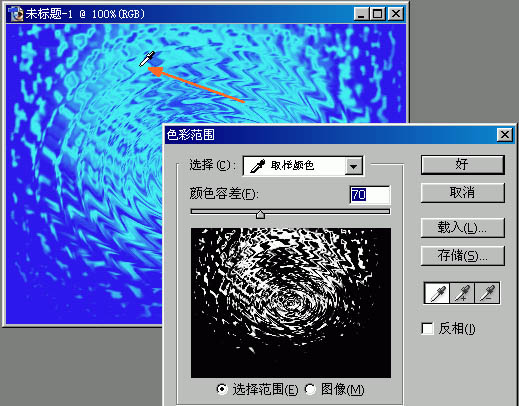
8、在图层面板中新建一图层(注意:一定要新建一层,而不是在背景层上操作),设置前景色为白色(可以先按一下D键,设置前景色为默认的黑色,背景色为默认的白色,然后再按一下X键,交换前景色与背景色),然后按Alt+Del组合键,填充前景色,如图八所示。然后按Ctrl+D组合键取消选区。
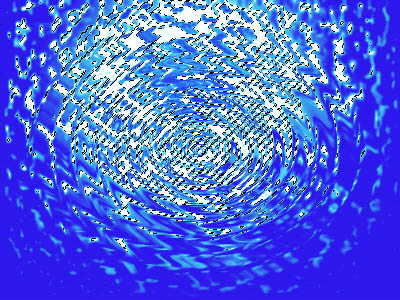
9、在图层面板中,拖拽图层1到“新建图层”按钮上,复制图层1。如图九所示。
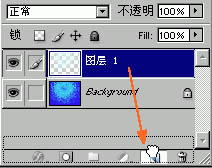
10、以刚才复制出的“图层1
副本”为当前图层,菜单命令:滤镜→模糊→动感模糊。设置参数为图十所示。然后选择“图层1”为当前图层,再次执行菜单命令:滤镜→模糊→动感模糊,设置参数:将角度由“45”度改为“-45”度。
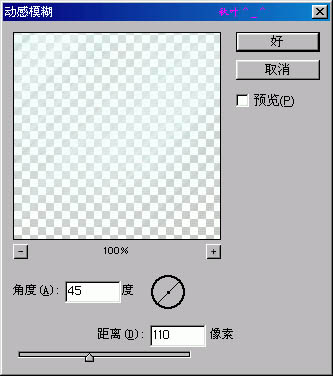
Copyright © 2016-2022 WWW.PSDEE.COM All Rights Reserved 版权归PSDEE教程网所有
本站所发布内容部分来自互联网,如有侵犯到您的权益烦请通知我们,我们会在3个工作日内删除相关内容
联系QQ:309062795 闽ICP备10004512号-4